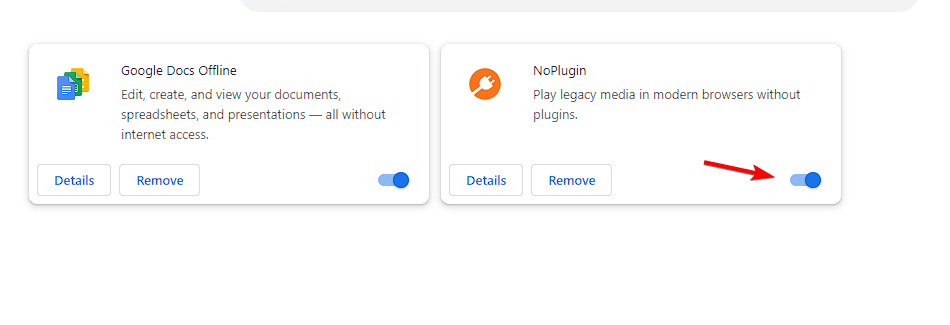Semua yang Anda butuhkan untuk menghilangkan kesalahan yang membuat frustrasi ini
- Jika Anda berurusan dengan kesalahan BSOD vid.sys, itu mungkin karena sistem operasi yang sudah ketinggalan zaman.
- Cara cepat namun efektif untuk memperbaiki masalah ini adalah memperbarui driver Anda ke versi terbaru.
- Melakukan pemulihan sistem adalah cara jitu lain untuk mengatasi masalah ini.

XINSTALL DENGAN MENGKLIK FILE DOWNLOAD
- Unduh dan Instal Benteng di PC Anda.
- Luncurkan alat dan Mulai memindai untuk menemukan file rusak yang menyebabkan masalah.
- Klik kanan Mulai Perbaikan untuk memperbaiki masalah yang memengaruhi keamanan dan kinerja komputer Anda.
- Fortect telah diunduh oleh 0 pembaca bulan ini.
Di antara daftar panjang kesalahan yang ditemui pengguna di PC Windows, BSOD tidak diragukan lagi adalah yang paling mengerikan. Salah satu kesalahan yang membuat frustrasi ini adalah vid.sys.
Kesalahan ini dapat disebabkan oleh masalah perangkat keras atau driver yang rusak. Jika Anda juga berurusan dengan ini Layar biru kesalahan kematian, panduan ini akan menunjukkan cara cepat dan efektif untuk memperbaikinya dengan cepat.
Apa itu vid sys?
Kesalahan Blue Screen of Death vid.sys biasanya terjadi karena masalah driver atau perangkat keras yang rusak. Di bawah ini adalah beberapa penyebab potensial dari pesan kesalahan ini:
- Sopir ketinggalan jaman: Salah satu penyebab utama vid.sys adalah driver yang usang atau rusak. Menginstal ulang atau memperbarui driver Anda ke versi terbaru harus memecahkan masalah.
- File sistem rusak: Jika Anda memiliki file sistem yang rusak di PC Anda, ini mungkin mengarah ke BSOD ini. Solusi untuk ini adalah perbaiki dan pulihkan file-file ini.
- PC usang: Sistem operasi yang kedaluwarsa juga dapat menyebabkan kesalahan ini, dan Anda dapat memperbaikinya dengan memperbarui PC Anda.
Bagaimana saya bisa memperbaiki kesalahan layar biru vid.sys?
1. Perbarui drivernya
- tekan Windows kunci + X dan pilih Pengaturan perangkat pilihan.

- Klik dua kali Display adapter bagian dan klik kanan driver di bawahnya.
- Sekarang, pilih Perbarui driver pilihan.

- Akhirnya, pilih Cari driver secara otomatis dan instal pembaruan yang tersedia.

Salah satu penyebab utama kesalahan BSOD vid.sys adalah driver tampilan yang kedaluwarsa. Oleh karena itu, Anda perlu memperbarui driver Anda untuk mengatasi masalah tersebut.
Opsi lain yang efektif adalah menggunakan pembaru driver otomatis di DriverFix untuk menyelesaikan tugas ini. Ini menghemat stres mencari dan menginstal driver sendiri.
Selain itu, menghilangkan risiko mengunduh driver yang salah, yang dapat menyebabkan masalah lebih lanjut.
2. Perbaiki file sistem
- tekan Windows kunci, ketik cmd, dan pilih Jalankan sebagai administrator di bawah Prompt Perintah.

- Ketik perintah di bawah ini dan tekan Memasuki untuk menjalankannya:
DISM /online /cleanup-image /restorehealth
- Tunggu hingga perintah selesai dijalankan. Sekarang, jalankan perintah di bawah ini:
sfc /scannow
- Terakhir, tunggu perintah selesai dijalankan dan mulai ulang PC Anda.
Terkadang, Anda mungkin menghadapi kesalahan vid.sys. Solusi untuk ini adalah menjalankan pemindaian DISM dan SFC.
Alternatifnya, Anda dapat memperbaiki masalah ini selamanya dengan menggunakan alat khusus untuk menyelamatkan Anda dari tekanan menjalankan serangkaian perintah dan memperbaiki file secara manual.
3. Perbarui PC Anda
- tekan Windows kunci + SAYA untuk membuka Pengaturan aplikasi dan klik pembaruan Windows di panel kiri.
- Klik Periksa pembaruan tombol.

- Sekarang, unduh dan instal semua pembaruan yang tersedia.
Jika OS Anda kedaluwarsa, rentan terhadap berbagai masalah, termasuk kesalahan BSOD vid.sys ini. Cara tercepat untuk memperbaikinya adalah dengan memperbarui sistem operasi Anda, mengikuti langkah-langkah di atas.
- oleacc.dll Tidak Ditemukan: Cara Memperbaiki atau Mengunduhnya Lagi
- Grup atau Sumber Daya Tidak dalam Keadaan Benar [Perbaiki]
- ID Peristiwa 5379: Cara Memperbaiki Mouse Anda jika Terputus
4. Pindai malware
- tekan Windows kunci + S, jenis virus, dan pilih Perlindungan virus & ancaman.

- Klik Opsi pindai tautan di halaman berikutnya.

- Terakhir, pilih opsi pemindaian pilihan Anda dan klik Memindai sekarang tombol.

Kehadiran malware di PC Anda dapat menyebabkan berbagai masalah, termasuk kesalahan vid.sys. Yang perlu Anda lakukan di sini adalah melakukan pemindaian penuh.
5. Lakukan pemulihan sistem
- tekan Windows kunci + R, jenis rstrui.exe, dan tekan Memasuki.

- Klik Berikutnya di halaman baru.

- Sekarang, pilih titik pemulihan ideal Anda dan klik Berikutnya tombol.

- Terakhir, klik Menyelesaikan dan ikuti petunjuk di layar untuk menyelesaikan proses.

Jika solusi di atas gagal untuk memperbaiki kesalahan BSOD vid.sys, Anda perlu melakukan pemulihan sistem ke titik di mana semuanya bekerja dengan baik. Ini akan membatalkan perubahan yang mungkin Anda buat yang menyebabkan masalah
Itu dia: semua yang Anda butuhkan untuk memperbaiki kesalahan vid.sys Blue Screen of Death. Anda sekarang harus dapat memecahkan masalah dengan solusi dalam panduan ini.
Jika Anda berurusan dengan masalah serupa di navagio.sys BSOD error, periksa panduan terperinci kami untuk memperbaikinya.
Jangan ragu untuk memberi tahu kami solusi yang membantu Anda memecahkan masalah ini di komentar di bawah.
Masih mengalami masalah?
SPONSOR
Jika saran di atas tidak menyelesaikan masalah Anda, komputer Anda mungkin mengalami masalah Windows yang lebih parah. Kami menyarankan memilih solusi all-in-one seperti Benteng untuk memperbaiki masalah secara efisien. Setelah instalasi, cukup klik Lihat & Perbaiki tombol lalu tekan Mulai Perbaikan.

![Perbaiki: Kode Kesalahan 0xd0000225 [PIN Login Tidak Tersedia]](/f/c7d5d2f806d04e341026586250b3950c.png?width=300&height=460)